1-11 59,860
你是否經常詢問某個心愛的番,哪家BDRip畫質最好?
你是否喜歡下載多個版本的BDRip,沒事截圖對比?
你是否厭倦了播放器掐點截圖,bakashot上傳圖,windows圖片瀏覽器反覆切換做比較?
你想知道vcb-s做截圖對比,是怎樣高效而高質量的完成截圖,並反覆對比以作質量檢查么?
今天,我們為大家帶來任何一個下載黨,能做到的最蛋疼的地步,所需要的工具,一份能方便你各種姿勢比較不同版本BDMV/BDRip的腳本。
閱讀本教程之前,請確保你已經閱讀了科普三、科普四和科普六。請確保你的機器是Windows Vista/7及更高的64bit版本,各種MSVC庫什麼的基本不缺。
0.前言
解答“BDRip哪家好”最終極的答案,就是實事求是,用圖說話。不幸的是,普通觀眾做“截圖對比”簡直是噩夢般的複雜——你先得配置好播放器,然後把所有的視頻截取同一幀,然後你還得設法在100%下切換不同的圖片反覆對比。效率低下的讓人頭疼不已。
今天我們會教大家通過安裝一套工具,來半自動化上述過程,方便大家以最高效率和質量來做對比。我們也會講述一些做BDRip對比,新手常見的錯誤、疏漏和偏見。
1.收集資源
嚴肅的BDRip對比,是一定要有BDMV(原盤)參與的。如果沒有足夠豐富的經驗,不用BDMV做對比的結果,只能說是哪一部討好你的眼睛,作為BDRip本身的優劣評估,幾乎100%不具備可信度:
結論:我覺得A比B好,A的畫面很銳利,B太模糊了 <-> 真相:A做了很明顯的主觀調整,比如銳化,銳化和喪心病狂的銳化。
結論:我覺得A比B好,A的線條很清晰,B線條太虛了 <-> 真相:A做了很明顯的主觀調整,比如收線,銳化和線條加深。
結論:我覺得A比B好,A看不到任何色帶/鋸齒/ringing,B還有點殘留<-> 真相:A的去色帶/aa/dering把細節全抹了
結論:我覺得A比B好,A的畫面噪點細節保留更好,B的畫面太乾淨了<-> 真相:A加了噪點
…………
BDRip的收集應該不用多說,BDMV一般不好找。公網比較集中的資源是tsdm的高清资源区,找資源和下載,請善用索引和搜索(可以用規範的番名稱和”BDMV”作為關鍵字)
找BDMV,以及下載、解壓動輒100GB數據的漫長,足夠讓你明白BDRip存在的必要性,以及懷疑你為什麼要浪費人生做這件事情。所以更好更明智的做法往往是只下載一卷BD,甚至是一卷BD的前半部分,解壓出7GB左右的一集足矣。
BDMV解壓完畢之後,如果你以前沒接觸過,那麼就搜索後綴名為m2ts的文件,最大的那幾個,自己拿播放器播放看看就懂了。
如果你實在是不想找BDMV,或者找不到,一個退而求其次的方法是用ReinForce這種高碼率裸壓組的BDRip作為參照。至少加入這個參照,可以讓你排除掉那些加了各種很明顯的、主觀優化的BDRip,這些往往是在無源比較中最容易魅惑人眼的存在。
2.安裝工具
我們依賴的工具,就是現在vcb-s壓片用的主流預處理工具,VapourSynth(簡稱VS)。
本教程中所有工具和腳本可以在這裡下載:http://pan.baidu.com/s/1bode6y7
安裝VS之前,一般需要先安裝Python 64bit,安裝程序是python-3.5.0-amd64.exe
記好你安裝到了哪裡;裝好後,把mvsfunc.py文件放到Python35\Lib\site-packages文件夾內。
VapourSynth的本體安裝文件是vapoursynth-r29.exe。同樣,記好你裝在哪裡。裝好後,把plugins64.7z里的4個dll文件解壓丟到VapourSynth\plugins64裡面。然後,把vseditor.7z解壓到VapourSynth根目錄下。以上,VapourSynth安裝完成。
把BDMV源(*.m2ts)和BDRip(*.mkv/*.mp4)放到同一個文件夾中,文件名盡量簡單(全英文/數字),比如yousei.mkv, reinforce.mkv這種。把compare.vpy也放到該目錄內。用vseditor目錄內的vsedit.exe打開vpy:
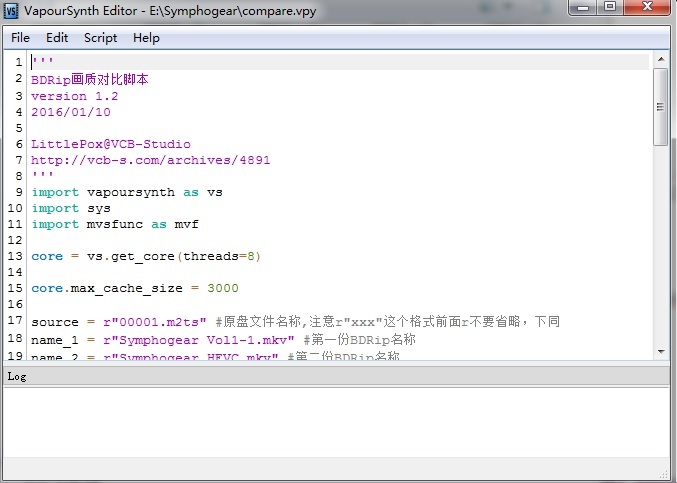
3. 調試代碼
代碼本身應該不難理解,照着注釋,修改文件名就好。這個代碼中默認是讓你比較一份原盤+兩份BDRip,然後在8bit顯示器上顯示。如果你需要添加、刪減rip份數,或者根據自己顯示器修改輸出精度,自己看着改就行。對於理解能力>初中畢業水準的人,應該很容易照貓畫虎吧。
設置好文件名,也做完添加或者減少,就可以點擊Script-Preview(F5),然後等待……
需要等待的原因是,為了保證能精確地定位到任意一幀,這個程序必須在首次讀取某個視頻文件的時候,全部讀盤來做一個預處理。預處理的結果就是你會發現文件夾內多了一堆*.lwi文件。預處理過程可能很長(對於7GB一集的藍光,全讀取一次花的時間不少),但是預處理只需要做一次就好。
畫面彈出來的時候是這樣的
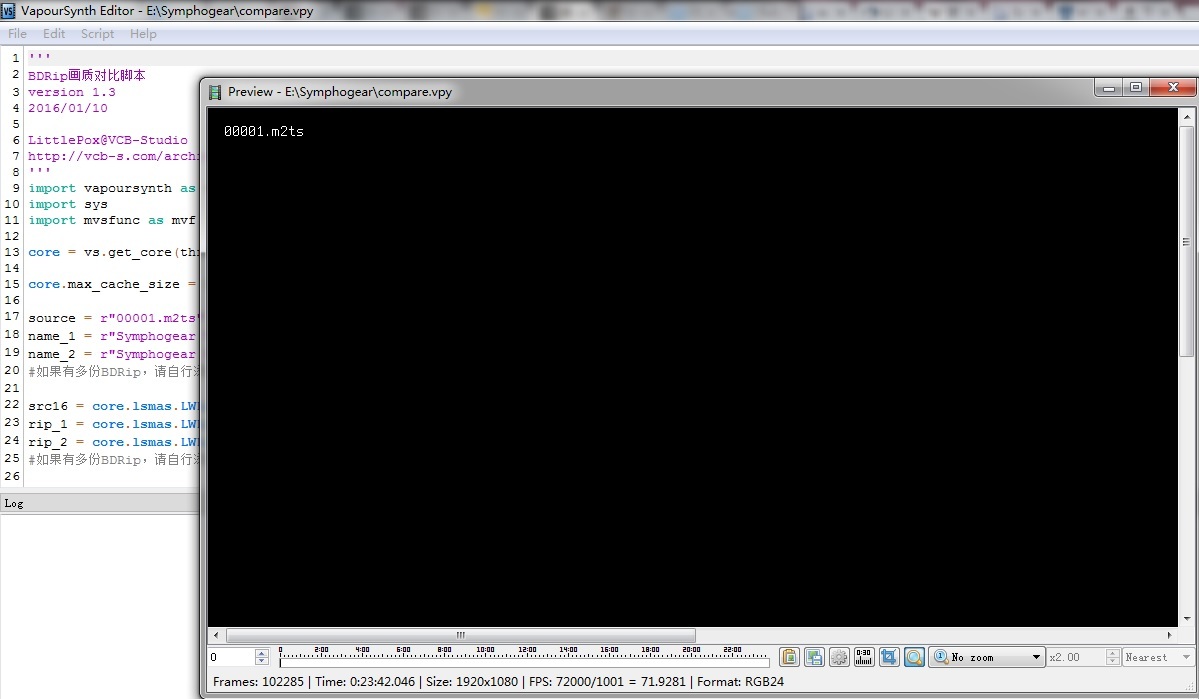
底下的時間軸可以隨意點擊,來觀察不同時間段,選中時間段之後,用前後鍵來切換,畫面會依次顯示源、rip1、rip2、源的下一幀……
左上角是文件名稱,方便你看當前顯示的是哪個視頻。如果不需要,可以找到對應部分代碼刪了,這樣可以做ab對比的盲測(順道你可能還需要把左下角的幀數蓋了,不然根據周期性可以推算——比如說對比的是源+rip1+rip2,那麼源的幀一定是0、3、6、9……)。
右下角可以選擇是否放大處理。No zoom是不放大,需要放大選擇fixed ratio,然後右邊2.0表示放大兩倍,你可以自己設置任何整數。再右邊是選擇放大算法,選用Nearest 來保證像素對像素的整數倍放大。問為什麼不用Bilinear(雙線性)的自己看左上角文字,就知道對於整數倍放大觀察,非Nearest算法運算插值出來的東西有多不靠譜。
4. 使用限制
不要指望這麼個簡單的東西能幫你各種姿勢比較所有番的BDRip,以下是它不能正常工作的場合。如果它報錯了,或者結果莫名其妙,先按上文複查幾遍你的操作步驟,然後再檢查:
1. 源和成品幀數/幀率不同。如果它們開頭對齊,只是結尾不一樣還好說;這時候短的視頻會重複最後一幀,強行跟其他的等長。但是如果它們開頭不對齊,你就沒辦法做到定位同一幀,來回比較各份BDRip了。規範製作的BDRip一般不存在這種問題,僅限於原盤是23.976fps(24p)。碰到演唱會或者老番什麼的30fps,放棄吧。
2. 源和成品的分辨率不一致。本程序中我的處理方式是,如果分辨率不是1080p,那麼用non-ringing Lanczos 4(這是一個效果中上的算法,略好於madVR默認,不會生成明顯瑕疵,也不會像nnedi3自帶抗鋸齒/waifu2x自帶銳化那樣優化畫面,很公平)拉升到1080p。這樣可以讓720p等加入評測,然而,對於切邊的BDRip則不是好做法(很多DVD拉上來的老番BD,一般都是切邊+降分辨率)。切邊+降分辨率的BDRip最規範的是先拉升到切邊後的分辨率,再把黑邊加回去。然而以上步驟顯然需要具體Rip具體設置,沒法一段固定代碼搞定。
5. 作比較的時候幾點忠告
1. 公平比較。簡單說,視頻碼率相似才有比較的意義,一般視頻碼率差別30%以內。算上一條24bit無損音軌,那麼就是文件體積相差20%,像是1GB vs 1.2GB這樣。音軌越多,造成的後果就是視頻體積差異被縮小(你看mkv好像才差15%,其實視頻碼率很可能差了50%)。一般24分鐘的番劇,一條16bit無損flac 約140MB,24bit的約230MB,你從總體積中減去音軌體積可以估算出純視頻體積。你可以強行把不同體積檔次的拉來一起比,但那樣就別單憑畫質斷高下。
2. 識別瑕疵。有時候一些Rip看似丟了一些細節,但這往往是瑕疵修復的代價。比如說deband肯定不可避免的誤傷暗場細節,dering/aa一定會對紋理/線條有塗抹,這是沒辦法的。你在一個場景看到A比B更接近原盤,也許別的場景就是B教A修復了瑕疵。對於任何正常下載觀看的觀眾,捨棄一些他們永遠不知道,更不注意的細節,來換取他們不會經常因為色帶/鋸齒而煩惱,顯然是利大於弊。如果你發現個別場景瑕疵去除的不徹底,也無可厚非,很可能因為極個別場景徹底的代價往往是全局細節損失慘重,反而得不償失。
3. 辯證的評價主觀調整。以銳化為例,科普6中我就有討論過,這也適用所有主觀調整:主觀調整完全沒有,觀感黨不服;主觀調整太高,畫風黨不服,一般來說最好的選擇是取一個能最優化大家平均滿意度的值,並保證不做無謂的調整(比如主觀性調對比這種觀眾播放器可以完成的事情),以及引入明顯瑕疵。(過分銳化/收線造成ringing)
4. 區別靜態/動態區域。這點在教程3中我就有說過,動態部分爛一點無可厚非,因為實際播放時候幾乎無從看出。碼率省下來給靜態部分有時候是更好的選擇。
5. 珍愛視力,保護眼睛。節約時間,快樂補番。
本教程作為VCB-Studio對於任何求推薦、求評價、求對比的終極解答。如果太長不看,可以去積分區花費積分求推薦;如果欲求不滿,可以考慮自學壓片,或是氪金買買買報名加入vcb-s。
- VCB-Studio 編年史(2024.12.31 更新) - 2024年12月31日
- White Album 2 / 白色相簿2 1080p AVC BDRip [Reseed V4 Fin] - 2022年2月14日
- Toradora! / 龍與虎 10-bit 1080p AVC BDRip [Reseed V2 Fin] - 2021年12月25日

可能網盤裡面的2015年的LSMASHSource.dll需要更新一下來支持av1視頻的解碼。我用的是https://github.com/HolyWu/L-SMASH-Works
大佬我有一個問題 像一些視頻文件一般都有幾個音軌除了不同語言的情況之外
還有一種情況就是這幾個音軌的內容一樣 只不過是有的音軌是5.1聲道 有的音軌是2.0聲道 如果我使用2.0的音響進行播放 使用5.1聲道音軌效果更好 還是使用2.0聲道音軌效果更好?
回復給 魚人咬咬: 數字越大越好吧,用madVr的時候好像還有算法轉換的,5.1應該是六聲道,信息量更大
感謝 VCB 分享這麼方便的腳本。我做了一個 macOS 下的方案,理論上 Linux 也能用:https://hguandl.com/post/7341df30.html
一開始就教他人VS。。。個人覺得對於初學者而且並不會接觸很專業的動漫壓制的話用avs+megui或者直接x264/5命令行就行了吧,用VS還要學比avs複雜的多的語法。。還沒有gui直接用( ー̀дー́ )
都直接扔文件給他們了 該兩個名字的事情 哪有那麼麻煩
VS語法比AVS複雜……你在開什麼玩笑……況且這又不是壓制教程,只需要VS EDIT而已……
關於《少女騎士物語》這番的線條的鋸齒感,我想問問這個屬於原生作畫高於1080然後降到1080、還是屬於原生低於1080然後拉到1080的?
拉到1080的,算法還很垃圾
原來我之前發的那個未知感覺不是假的,但目前似乎還沒有對那感覺做出一個合理的定義
黃色的是什麼鬼
鬼的感知
設備能表現的範圍
我一直以為vcb是用mediacoder壓制才這麼好的,現在長姿勢了
噗。。。。用bugcoder後產量會銳減,大量人員退壓
話說你們用什麼工具做gif 可以支持mkv格式的
zd423之類的網站有這類小工具,錄屏+輸出。因為gif的256色限制,不需要多精緻的輸入。
reinforce的東西光看體積就不太敢碰啊233,話說這次居然涉及到vs的內容了誒,網上關於這個的資料並不算多,有了editor之後其實跟avs比也不算麻煩多少了,然後據說這東西能掛avs的濾鏡然而沒成功過,是本身就不行嗎,求指點姿勢orz
之前vs掛在avs插件必須要求32bit,而且avs插件接口還得是2.5時代的規範